Cara Menghubungkan HP ke TV Tanpa Kabel – HP sekarang ini sudah dilengkapi dengan berbagai fitur serta teknologi yang canggih. Sekarang dengan smartphone kita bisa menonton berbagai konten video maupun film dari berbagai platform. Meski demikian karena smartphone memiliki tampilan layar kecil, dirasa kurang memuaskan jika harus menonton dilayar HP. Tentu akan lebih puas dan juga nyaman jika menonton dilayar lebih besar semisal televisi.
TV dan smartphone sejatinya adalah dua perangkat teknologi yang berbeda. Namun seiring dengan perkembangan teknologi yang semakin maju pesat, penggabungan keduanya bukanlah hal yang tidak mungkin. Kalau dulu menonton video atau bermain game hanya sebatas dilayar HP saja, saat ini bisa menggunakan layar yang lebih besar dengan cara menghubungkan Hp ke TV.
Daftar Isi
Cara menghubungkan Hp ke TV sebenarnya sangat mudah dilakukan, bahkan ada beberapa cara yang bisa digunakan untuk menghubungkan Hp ke TV. Bisa dengan menggunakan alat bantu berupa kabel, seperti kabel HDMI dan lainnya. Atau bisa juga menghubungkan Hp ke TV tanpa kabel, caranya yaitu dengan menggunakan bantuan aplikasi. Penasaran dengan cara menghubungkan Hp ke TV tanpa kabel?
Untuk itu sesuai judul artukel diatas, di kesempatan kali ini teknisitv akan sedikit informasi mengenai hal tersebut yaitu cara menghubungkan Hp ke TV tanpa kabel. Jadi buat yang penasaran atau sedang mencari informasi tentang cara menghubungkan HP ke TV, bisa simak pembahasan lengkapnya dibawah ini.
Menghubungkan HP ke TV Tanpa Kabel

Selain memakai bantuan kabel, cara menghubungkan Hp ke TV juga bisa dilakukan tanpa kabel (wireless). Cara ini bisa dibilang lebih praktis namun agar bisa menggunakan cara ini, perangkat yang digunakan (smartphone dan TV) harus memiliki spesifikasi khusus.
Saat ini ada dua cara untuk menghubungkan Hp ke TV tanpa kabel, pertama yaitu menggunakan alat eksternal Chromecast dan kedua memanfaatkan fitur bawaan smartphone yakni Miracast. Berikut ini penjelasan keduanya :
1. Cara Menghubungkan Hp ke TV Tanpa Kabel Memakai Chromecast

Chromecast merupakan sebuah perangkat adapter (dongle HDMI) buatan google yang dapat digunakan untuk streaming film, musik, game ataupun browsing lewat TV.
Ada 3 fitur di chromecast yang berfungsi untuk menghubungkan layar Hp ke TV yaitu APP Casting, Tab Casting dan Screen Casting. Berikut langkah – langkah menghubungkan Hp ke TV memakai Chromecast :
1. Pertama Download dan install aplikasi Google Home pada perangkat Smartphone.
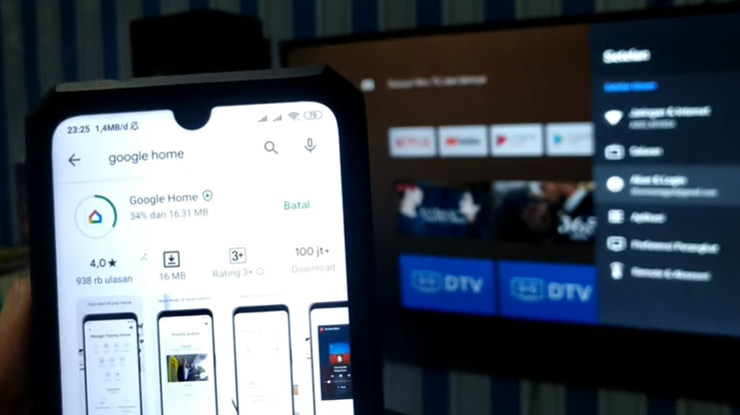
2. Kemudian aktifkan WiFi pada smartphone.
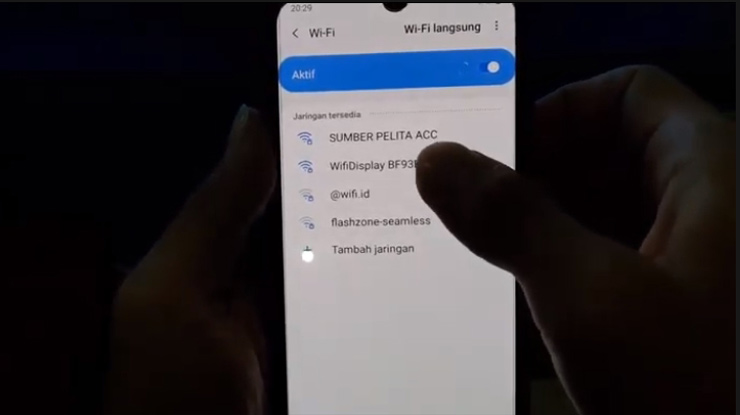
3. Selanjutnya pindahkan saluran ke HDMI pada TV.
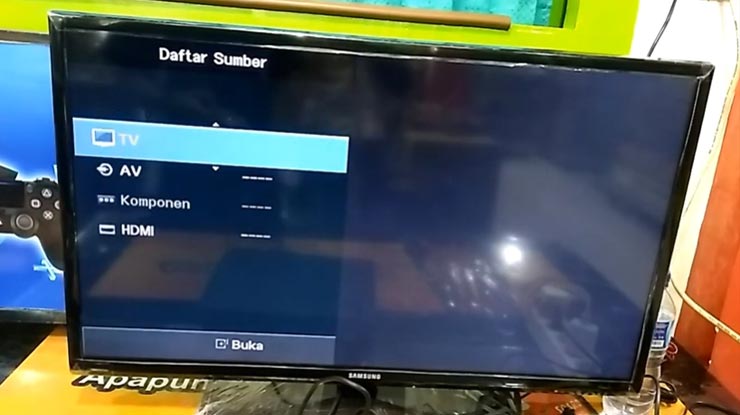
4. Berikutnya lakukan proses sinkronisasi dengan memasukan kode yang muncul dilayar televisi.
2. Cara Menghubungkan Hp ke TV Tanpa Kabel Memakai Miracast

Wireless Display (Miracast) adalah sebuah fitur bawaan pada smartphone, dimana dengan miracast dimungkinkan dapat melakukan cara menghubungkan Hp ke TV dengan koneksi internet. Berikut langkah – langkah menghubungkan Hp ke TV memakai Miracast :
- Pertama pastikan terlebih dulu Hp mendukung fitur miracast.
- Kemudian aktifkan pengaturan miracast atau screen mirroring di TV.
- Selanjutnya masuk pengaturan di Hp, lalu pilih connection & sharing, kemudian pilih opsi cast.
- Setelah itu aktifkan cast, tunggu beberapa saat sampai perangkat TV muncul di Hp atau sebaliknya.
Cara Menghubungkan HP ke TV Tanpa Kabel Sesuai Merk

Setiap merk baik itu dari perangkat TV maupun Hp memiliki cara berbeda beda untuk menghubungkan Hp ke TV, berikut ini caranya masing – masing :
1. Smart TV
Berikut pengaturan cara menghubungkan Hp ke TV pada beberapa merk Smart TV :
1. LG Smart TV
- Pertama tekan tombol Home di remot.
- Selanjutnya klik opsi Network.
- Kemudian klik miracast lalu aktifkan.
- Berikutnya setelah TV memindai, aktifkan fitur miracast di Hp.
2. Samsung Smart TV
- Pertama tekan tombol Source di remot.
- Setelah itu klik Screen Mirroring.
- Selanjutnya TV akan memindai perangkat (2 menit).
- Kemudian aktifkan fitur Miracast di Hp (sebelum waktu pemindaian selesai).
3. Sony Smart TV
- Pertama tekan tombol Input di remot.
- Kemudian klik Screen Mirroring lalu tekan Ok.
- Selanjutnya TV akan memindai dan menunggu sambungan dengan Hp.
2. Smartphone
Berikut pengaturan untuk menghubungkan Hp ke TV pada Smartphone :
1. Samsung
- Pertama masuk ke Pengaturan di Hp.
- Kemudian klik Wireless and Networks.
- Selanjutnya klik More Setting lalu klik Allshare Cast.
- Berikutnya klik Connect & Share lalu klik opsi Screen Mirroring.
- Setelah itu akan muncul nama perangkat TV, lalu pilih dan klik nama perangkat Smart TV yang sesuai.
2. Asus
- Pertama masuk pengaturan di Hp.
- Kemudian klik Wireless & Network lalu klik More.
- Setelah itu akan muncul menu Select Device.
- Berikutnya tekan opsi nama Smart TV yang sesuai.
3. Lenovo
- Pertama masuk menu pengaturan di Hp
- Kemudian pilih Device.
- Selanjutnya pada submenu Display pilih opsi Wireless Display.
- Setelah itu aktifkan Wireless Display.
- Tunggu beberapa saat hingga nama TV muncul, lalu pilih nama perangkat Smart TV.
4. Xiaomi
- Masuk menu pengaturan di Hp.
- Selanjutnya klik More.
- Setelah itu klik Wireless Display, lalu aktifkan.
- Maka nama Smart TV akan muncul, pilih nama yang sesuai dengan perangkat anda.
5. LG
- Masuk menu pengaturan di ponsel.
- Kemudian klik Wireless & Network, lalu klik More.
- Selanjutnya pilih menu Miracast.
- Maka nama perangkat TV akan muncul, pilih dan klik nama perangkat yang sesuai.
6. OPPO
- Masuk menu pengaturan di Hp.
- Kemudian pilih Other Wireless Connection.
- Selanjutnya pilih dan aktifkan Multi Screen Interaction atau Wireless Display.
7. Vivo
- Masuk menu pengaturan di ponsel.
- Kemudian pilih menu Smart Mirroring (WiFi Display).
- Selanjutnya pilih dan aktifkan Screen Mirroring.
8. Nexus
- Masuk menu setting di Hp.
- Kemudian pilih menu Device.
- Selanjutnya pada submenu Display pilih Cast Screen, lalu pilih menu More.
- Setelah itu pilih dan aktifkan menu Enable Wireless Display.
- Maka akan muncul nama Smart TV, pilih nama Smart TV yang sesuai.
9. Advan
- Masuk menu pengaturan pada Hp lalu tekan menu Devices dan klik Display.
- Kemudian pilih menu Wireless Display, lalu aktifkan.
- Maka akan muncul nama perangkat Smart TV.
Akhir Kata
Demikian pembahasan mengenai cara menghubungkan Hp ke TV tanpa kabel yang bisa teknisitv bagikan, semoga bisa bermanfaat dan juga membantu serta bisa menambah wawasan bagi para pembaca artikel ini.